时间:2018-02-20 09:10:29 作者:lizhu 来源:系统之家 1. 扫描二维码随时看资讯 2. 请使用手机浏览器访问: https://m.xitongzhijia.net/xtjc/20180220/119801.html 手机查看 评论 反馈
Win10发布已经有一段时间了,尽管Win10安装会遇到各种各样的问题,使用Win10的用户还是很多。那么,Win10安装会遇到的问题有什么呢?又该怎么解决呢?根据安装方式的不同,出现的问题也不同,接下来,我们就一起往下看看Win10安装会遇到的问题汇总及解决方法。
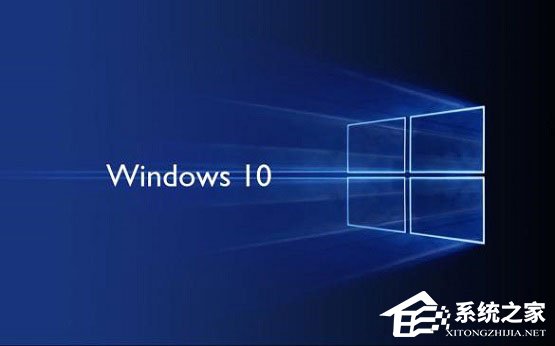
一、安装Win10的电脑必须满足最低硬件配置要求
屏幕:800x600以上分辨率
固件:UEFI 2.3.1,支持安全启动
内存:1GB(32位版);2GB(64位版)
硬盘空间:16GB以上(32位版);20GB以上(64位版)
图形卡:支持DirectX 9
二、安装Win10会遇到的问题汇总
1、磁盘空间不足
Win10的安装需要大量的可用磁盘空间:32位版本需要16GB,64位版本则需要20GB。如果你打算使用微软的升级工具,那还得为安装文件留出额外的2-4GB空间。如果你的硬盘无法提供安装所需的空间,那你就需要进行一番清理了。首先,腾出空间的最快方法是卸载掉那些空间占用较多的软件和游戏——别担心,你可以在系统安装完成之后再次安装它们。当然,你也可以把视频、音频、图片和文档文件从系统盘转移至其他磁盘或移动硬盘,也可以直接删除掉那些不再需要的,并清空回收站。
参考:
2、ISO镜像问题
如果你已经使用Win10升级工具制作好了安装介质(安装光盘或可启动U盘),那么需要注意的是,这些介质本身也是有可能会出现错误或损坏的,而这会导致安装过程出现问题。对于普通用户来说,想要辨别出安装介质内存在的错误是件几乎不可能的事。因此如果系统在升级或安装过程当中出现问题,最直接的解决办法是重新使用该工具再次制作安装介质。而如果重复多次后依然会出现问题,那你所遇到的可能是DVD刻录机或U盘本身存在的硬件问题。如果可能的话,你可以先尝试使用另一部U盘或光盘刻录机。此外,Win10安装程序还可让你在当前系统直接进行安装或升级,无需任何安装介质。
参考:
3、配置过低
Win10可在许多的硬件配置上运行,包括诸如凌动芯片平板这样的低性能设备。但是,这款操作系统的确存在最低配置需求。如果计算机处理器的时钟速度低于1GHz,内存低于1GB/2GB(32位/64位系统),那么安装程序便无法完成安装。对于台式机来说,升级内存和处理器都相对简单。而部分笔记本虽然支持内存升级,但几乎没有一款可对处理器进行替换的。
参考:
4、解决安装中断问题
在开始安装之前,点击“更改要保留的内容”。将“保留Windows设置,个人文件和应用”改成“不保留任何内容”,即将C盘全部重置。等待重新检测后开始正式安装,一般情况下能够解决中途中断问题。
参考:
5、安装完后无法启动问题
发生这种情况的原因是硬盘上有隐藏分区,或GPT分区有误的原因。要解决的话可以用PE修复一下引导文件就可以了。
参考:
6、采用升级安装的方式出现未知错误
在使用升级的方式进行安装时,如果勾选保留系统设计和个人文件,在安装过程中可能会出现错误,导致无法进行。在此,建议大家首先进行重启操作,看看第二次是否能够顺利进行,如果在多次重启后均无法进行安装,那么大家只能选择不保留设置和个人文件或采用U盘安装的方式进行重新安装了。
参考:
7、提示缺少计算机所需的介质驱动程序
如果你使用的虚拟机安装的话,建议首选查看虚拟机在硬盘空间等设置中是否设置正确,如果多次尝试未成功可以更换虚拟机然后尝试。如果你使用NT6软件进行安装的话,建议使用U盘进行尝试,并确保你的硬盘连接无误并尽量处于AHCI状态。
参考:
以上就是Win10安装会遇到的问题汇总及解决方法,如果你在安装时遇到以上的问题,就可以按照以上方法轻轻松松解决问题了。
发表评论
共0条
评论就这些咯,让大家也知道你的独特见解
立即评论以上留言仅代表用户个人观点,不代表系统之家立场